
在当今信息技术迅速发展的时代,Linux作为一种开放源代码的操作系统,广泛应用于服务器环境中。无论是个人用户还是企业,都越来越倾向于使用Linux系统来满足他们的需求。本文将为您提供一份详细的服务器Linux系统安装教程,帮助您顺利完成安装过程。
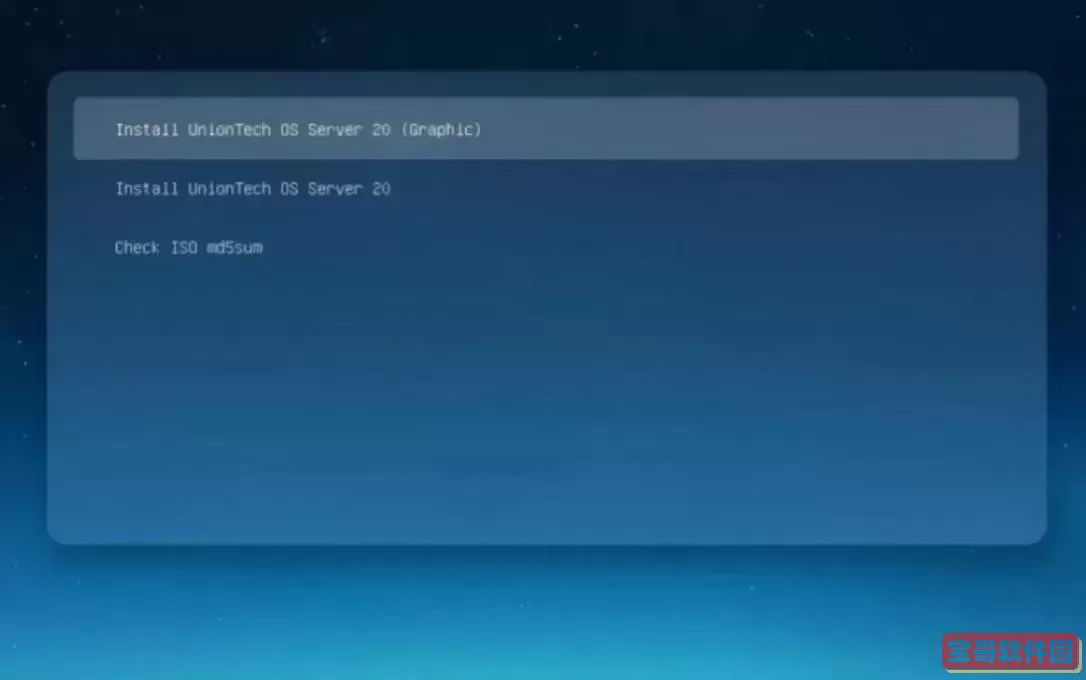
在安装Linux系统之前,我们需要做好一些准备工作,确保一切顺利进行。
1. 选择Linux发行版
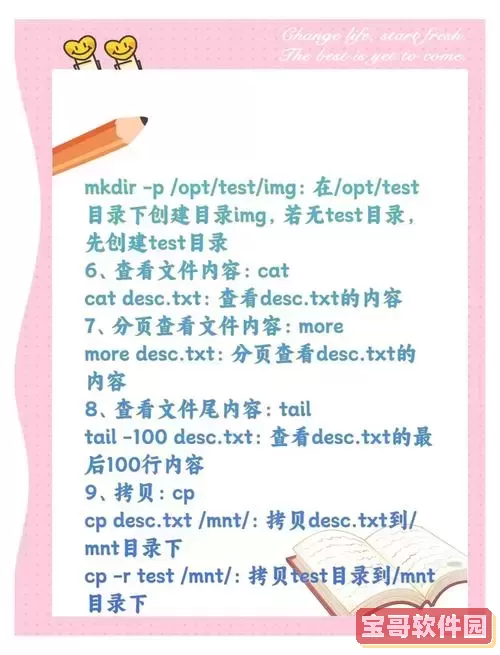
在选择Linux发行版时,您可以考虑到您的使用需求与硬件配置。常见的发行版包括Ubuntu Server、CentOS、Debian、Fedora等。对新手而言,Ubuntu Server是个不错的选择,因为其社区支持丰富、文档齐全。
2. 准备启动介质
下载您选择的Linux发行版的ISO镜像文件。然后,可以使用如Rufus、Etcher等工具将ISO文件刻录到U盘或光盘上,制作成启动介质。
3. 备份数据
安装Linux系统会格式化硬盘,因此请务必提前对重要的数据进行备份,以免造成不必要的损失。
准备工作完成后,您可以按照以下步骤进行Linux系统的安装:
1. 启动服务器
将制作好的启动介质插入到服务器中,然后开机。在启动时,进入BIOS设置,将启动顺序调整为优先从U盘或光盘启动。
2. 进入安装界面
系统成功从启动介质启动后,您会看到Linux发行版的安装界面。按照提示选择“安装”选项,进入安装向导。
3. 选择语言和区域设定
根据您的需求选择安装语言、区域和键盘布局。这一步是为了方便后续的操作。
4. 硬盘分区
安装过程中会要求您进行硬盘分区。您可以选择自动分区或手动分区。对于新手用户,自动分区是个简单的选择,但手动分区可以让您更灵活地分配硬盘空间。一般情况下,建议至少创建以下分区:
根分区(/):存放系统文件,建议大小为20GB以上。
交换分区(swap):用于内存扩展,建议大小为RAM的1-2倍。
可选的用户数据分区(/home):用于存放用户数据。
5. 设置系统用户和密码
安装过程中,会要求您创建一个管理员用户,并设置密码。请牢记该密码,因为它是您管理服务器的关键。
6. 网络配置
根据需要配置网络设置。通常情况下,如果您的服务器连接到局域网,DHCP会自动为您分配IP地址,您也可以选择手动配置静态IP地址。
安装选项全部设置完成后,确认无误后点击“安装”按钮。系统会自动开始安装过程,预计需要几分钟时间。安装完成后,您会看到提示,要求重启服务器。此时,请移除启动介质,然后按提示重启。
系统安装完成后,您可以进行一些基本的配置,以保证服务器能正常工作。
1. 更新系统
首次登录后,建议尽快更新系统,以确保安装了最新的安全补丁和软件包。您可以使用如下命令进行更新:
sudo apt update sudo apt upgrade2. 安装常用软件
根据您的需求,安装一些常用的软件包和服务,例如SSH、Web服务器(Nginx、Apache)、数据库(MySQL、PostgreSQL)等。
3. 防火墙配置
为了保障服务器的安全性,建议启用并配置防火墙。使用如下命令,可以开启Ubuntu防火墙:
sudo ufw enable4. 定期备份
安装完成后,务必定期备份重要数据,以防数据丢失。
通过以上步骤,您应该能成功安装Linux系统,并进行基础配置。Linux的强大和灵活性将为您的服务器使用提供无尽的可能,祝您在Linux的世界中探索愉快!